聯想戴爾筆記本Win10如何徹底永久關閉更新?
使用win10系統的小伙伴一直都不喜歡win10的自動更新功能,不僅更新時間長,而且經常突然自動進行更新,打擾正常電腦的使用情況,還有可能會發生更新失敗的情況。那下面小編就教教大家怎么徹底永久關閉win10系統更新的方法,且適用于聯想戴爾等筆記本。
方法一、
1、按下鍵盤上的“win+r”打開電腦的運行功能,然后輸入“gpedit.msc”,點擊“確定”,打開電腦的組策略功能。
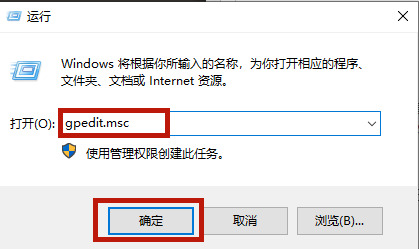
2、之后依次打開“計算機配置”—“管理模板”—“windows組件”—“windows更新”。
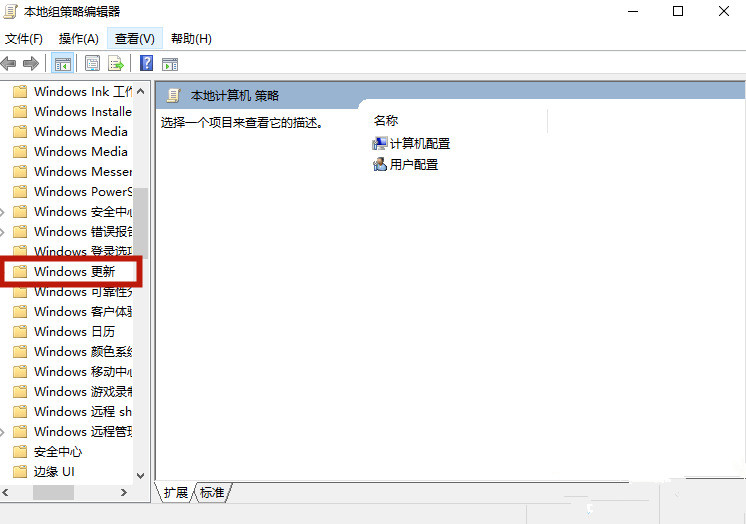
3、之后在左側的菜單頁面中找到“指定Intranet microsoft 更新服務位置”,并且雙擊打開。
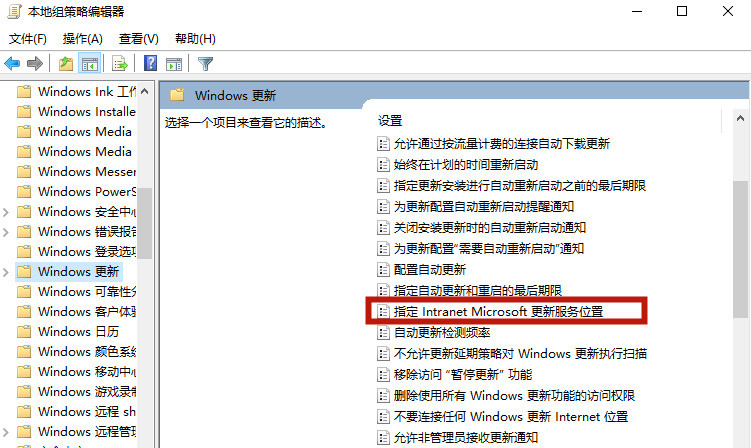
4、在該功能的頁面中,選中“已啟用”,然后將“設置檢測更新的Intranet更新服務”、“設置Intranet統計服務器”、“設置備用下載服務器”的空白處全部填上任意網站地址,之后點擊確定。
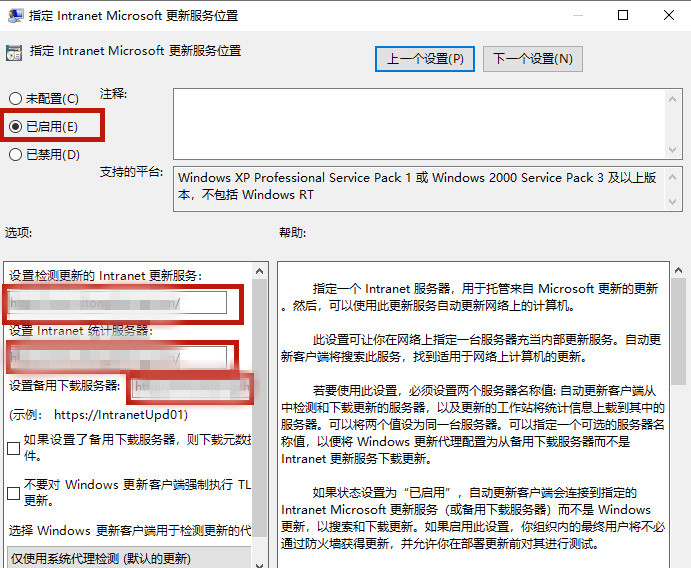
5、之后進行重啟電腦。然后我們重新打開windows更新的頁面,就會發現系統提示“某些設置由你的組織來管理”,之后win10系統電腦就不會進行自動更新了。
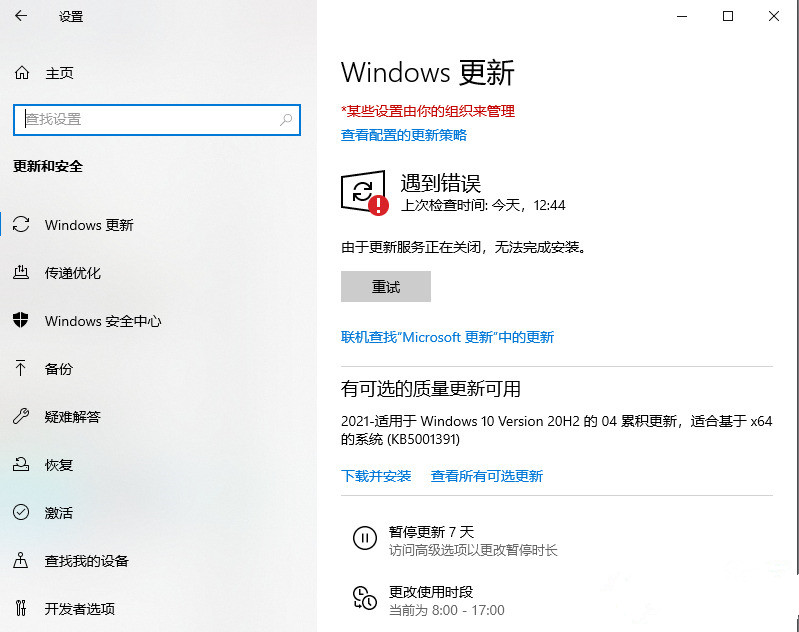
方法二、
1、依舊是按下鍵盤上的“win+r”電腦電腦的運行功能,之后輸入“regedit”,點擊“確定”。
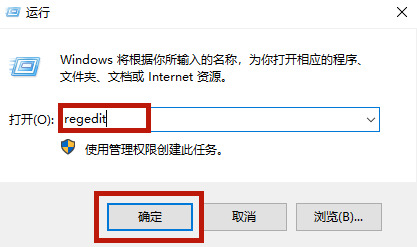
2、打開電腦的注冊表編輯器以后,將上面的路徑地址改為:計算機HKEY_LOCAL_MACHINESYSTEMCurrentControlSetServiceswuauserv ,跳轉到新的文件目錄。
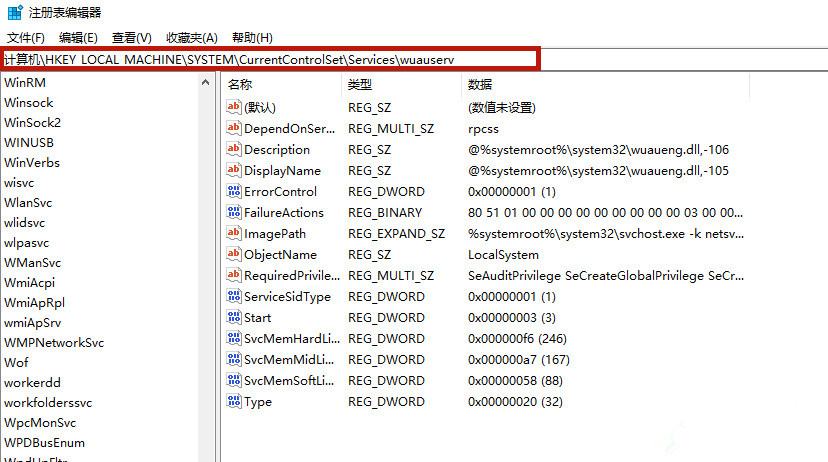
3、之后在頁面左側選中“wuauserv”文件夾,鼠標右鍵單擊該文件夾,選擇“刪除”。
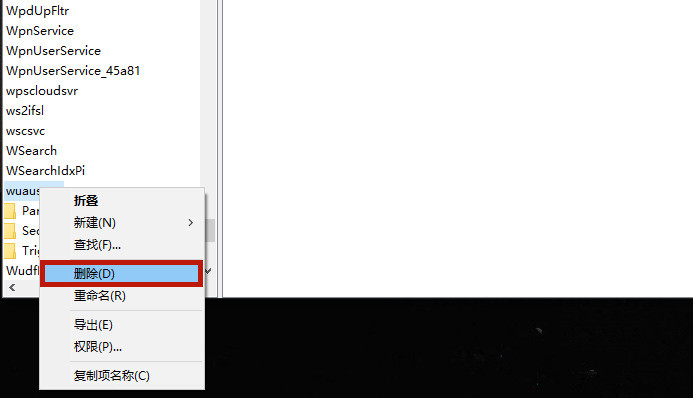
4、之后你就可以發現自己的筆記本win10電腦系統不會自動更新系統了。
方法三、
1、仍舊是使用“win+r”打開電腦的運行功能,之后輸入“regedit”,點擊確定進入電腦的注冊表編輯器。
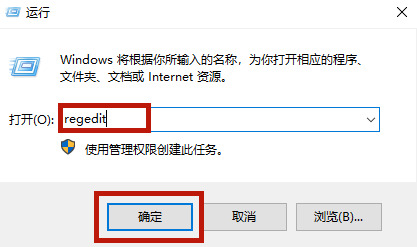
2、之后將注冊表編輯器的文件路徑改為:計算機HKEY_LOCAL_MACHINESOFTWAREPoliciesMicrosoftWindowsWindowsUpdateau。
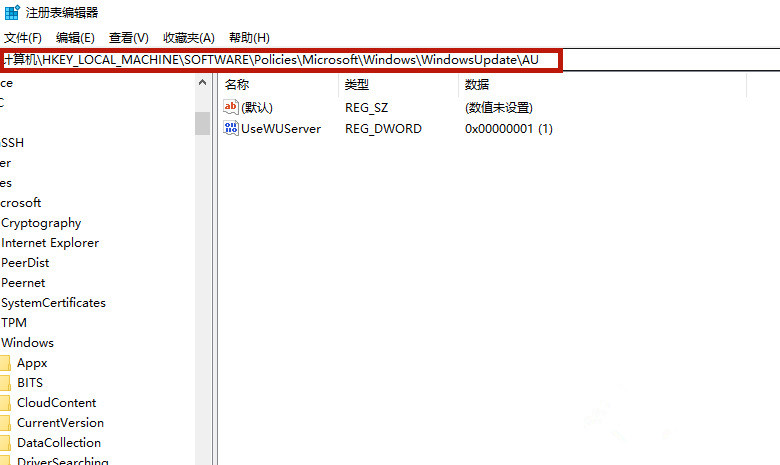
3、跳轉到新文件夾以后,鼠標右側空白的地方選擇“新建”—“DWORD”,將名字設置為“NoAutoUpdate”。
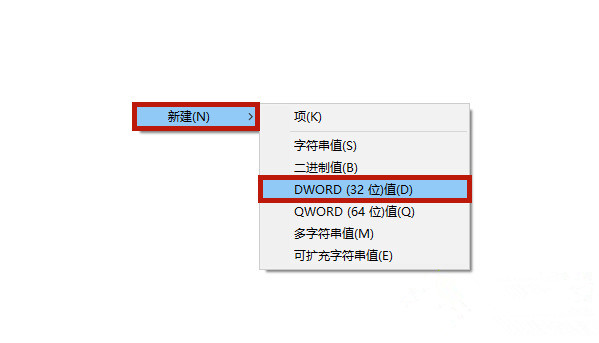
4、之后鼠標點擊剛剛創建的文件,選擇“修改”。
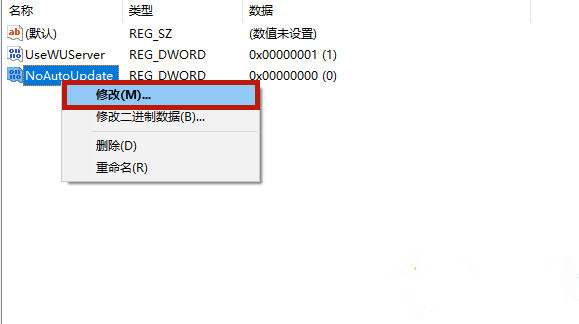
5、在修改中將數值改為“1”,之后點擊“確定”就可以了。
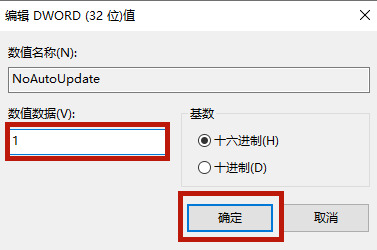
以上就是三種不同徹底關閉win10系統自動更新的方法,相信總有一種會對小伙伴們有所幫助。
相關文章:
1. Win11的開機音效要怎么設置?2. Win10提示無法正常啟動你的電腦錯誤代碼0xc0000001的解決辦法3. 如何一鍵關閉所有程序?Windows系統電腦快捷關閉所有程序教程4. 怎么檢測電腦是否支持Win11系統?電腦無法運行Win11怎么辦?5. Win10更新原神2.1版本B服崩潰缺少PCgamesSDK.dll怎么辦?6. dllhost.exe進程占用CPU很高怎么解決?全面解析dllhost.exe進程7. Win10專注助手自動打開怎么辦?Win10注助手自動打開的解決方法8. Win10如何開啟多核優化?Win10開啟多核優化的方法9. Win10怎么卸載重裝聲卡驅動?Win10卸載聲卡驅動詳細教程10. Win10電腦制作定時關機代碼bat文件教程

 網公網安備
網公網安備